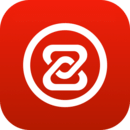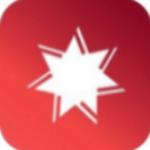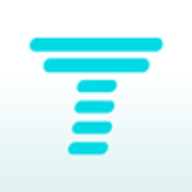Win10小技巧2
时间:2017-06-25 来源:互联网 浏览量:
Win10技巧6.开始菜单固定传统程序
很多人都认为,新版开始菜单右侧就是专门给Metro应用预留的,其实这是一个天大的误会,新菜单右侧也能固定传统程序。方法是在程序图标上右击并选择“固定到开始菜单”,或者直接把它拖拽进来即可。为了配合新菜单,Win10还特别允许用户通过右键快速缩小图标尺寸,只不过没有Metro版选择范围宽,只有“小”或“中”两个选项。
Win10技巧7.多彩开始菜单
新版开始菜单虽然没有Aero特效,但却可以变换不同颜色,很多网友并没有找到这一选项,其实它是与系统主题色搭配的。也就是说你的主题是蓝色,菜单就是蓝色,你的主题是绿色,菜单就是绿的。因此……还在郁闷自己的菜单不好看的童鞋们,可以换主题啦!
Win10技巧8.开始菜单里的一些特殊“提示”
有时开始菜单里的应用会加入一些特别的后缀,主要是为了和现有应用做一个区分。比方说“安装”预示着该应用曾经购买过,但尚未下载到这台电脑上;“正在挂起”意味着应用正在下载,但还没有下载完成;至于“正在安装”就更简单了,耐心等上几秒基本上就可以用了。
Win10技巧9.还原Win8版开始屏幕
新版开始菜单普遍受到键鼠用户的欢迎,当然总会有人问那么一句,要是我已经习惯了老版开始屏幕(Win8)该怎么办呢?其实这个并不困难,右击任务栏→“属性”,然后在“开始菜单”标签下取消“使用开始菜单而非开始屏幕”就可以了。不过需要说一句的是,更改开始屏幕需要注销再重新登录一下,别手懒哈!
Win10技巧10.有没有不带Metro的开始菜单
新开始菜单同时融合了传统程序和Metro磁贴,这是微软下的一招很漂亮的棋。当然正所谓众口难调,如果碰上哪位较真的,非要整个纯Win7版菜单怎么办?
其实微软并未提供这项功能,但我发现取消开始菜单右侧的Metro区并非完全不可行,方法就是一个个右击那些磁贴,然后选择“从开始屏幕取消固定”就可以了。当然这个方法比较笨,但效果还是不错的,基本上处理完……就是下图这个样子了。